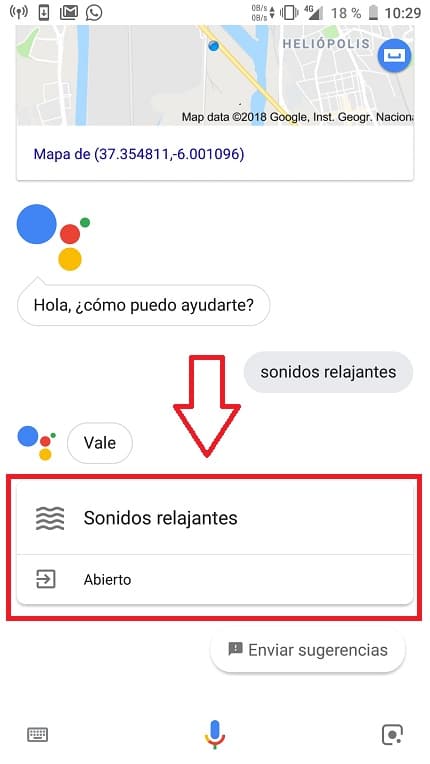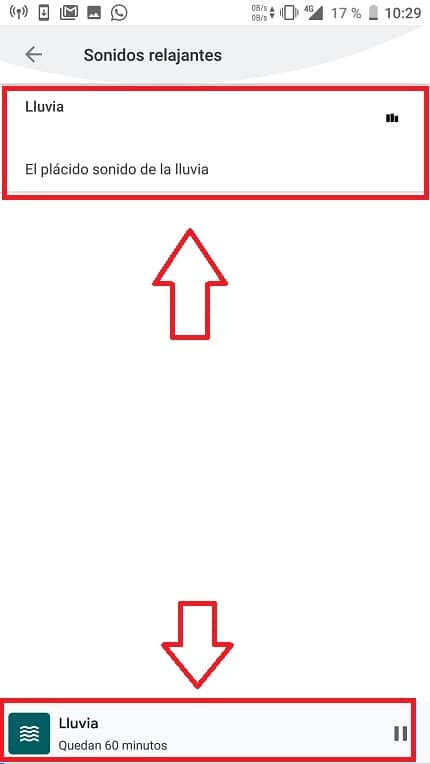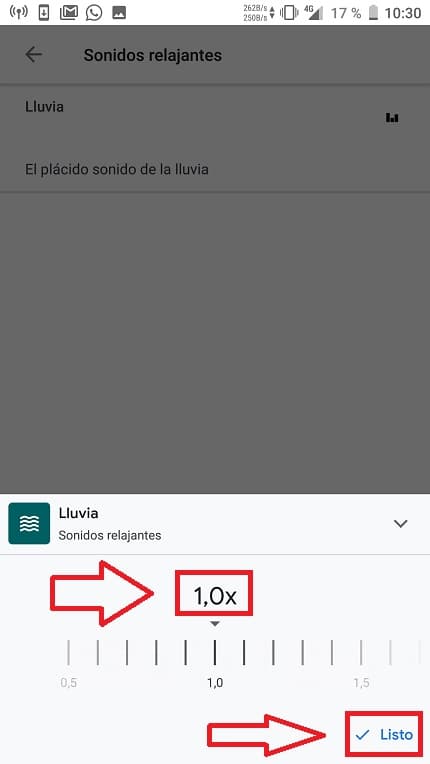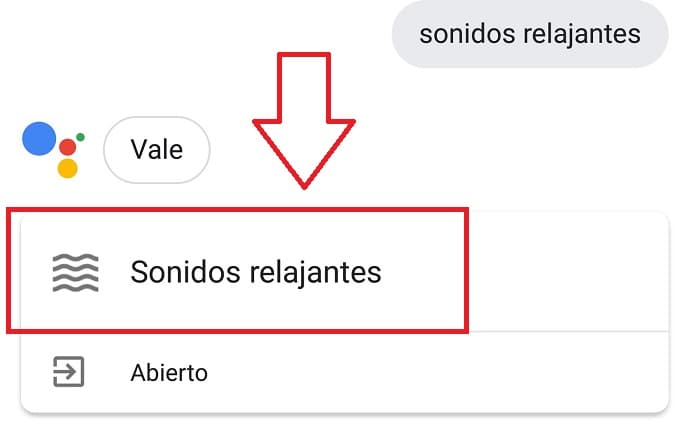
Hace algún tiempo en el Androide Verde vimos las mejores aplicaciones para relajarse y meditar, de esta forma podíamos ( mediante sonidos agradables ) relajarnos y mantener la mente en blanco. Si bien estas aplicaciones para móviles están bastante bien lo cierto es que añadir más apps hace que nos ocupe más memoria en nuestro teléfono, por suerte nuestro Smartphone es cada vez más inteligente y gracias a los asistentes virtuales podemos realizar de serie multitud de tareas que antes dependían de una aplicación externa. Un truco que poca gente sabe es que podemos usar el asistente de Google para escuchar sonidos relajantes, así pues te invito a que te quedes hasta el final para saber cómo se hace.
Tabla de contenidos
Cómo Usar El Asistente De Google Para Escuchar Sonidos RELAJANTES
Lo primero que deberemos de hacer es activar el asistente de Google. Para ello deberemos de pulsar en el botón de navegación central unos segundos hasta que aparezca el buscador, una vez realizado esta tarea deberemos de decir en voz alta «Ok Google» y ya nos saldrá el asistente de Google.
Escuchar Sonidos De Lluvia Con El Asistente De Google
Ahora nos dirá «Hola, ¿ Cómo Puedo Ayudarte ?», pues es tan sencillo como pulsar el botón del micrófono y decir «Quiero Escuchar Sonidos Relajantes».
Escuchar Sonidos De La Naturaleza Relajantes Con Google Asistant
Y acto seguido nuestro asistente de Google nos pondrá sonidos de lluvia o de insectos como grillos. En el caso de pulsar sobre los sonidos relajantes del asistente de Google veremos lo siguiente.
Aquí veremos como nos quedan 60 minutos para seguir escuchando el «Placido sonido de la lluvia». Si pulsamos sobre «Lluvia» podremos alterar algunos de sus valores como pueden ser la pausa o el ritmo de la lluvia ( podremos acelerarlo o relentizarlo ).
Y listo ya sabes cómo escuchar sonidos relajantes con el asistente de Google. Recuerda que puedes desactivar Ok Google en éste tutorial. Si tienes alguna duda siempre puedes dejarme un comentario gracias por estar ahí y no dudes en compartir este artículo en tus redes sociales.